
- 打开WhatsApp并进入“设置”。
- 选择“聊天”。
- 点击“聊天备份”。
- 确保已在Google Drive或iCloud上备份。
- 重装WhatsApp并使用同一手机号验证。
- 按提示从云端备份中恢复聊天记录。

备份WhatsApp对话记录的重要性
防止数据丢失
- 备份WhatsApp对话记录可以防止意外删除或设备损坏导致的数据丢失。
- 硬件故障、手机丢失或被盗时,备份是恢复重要聊天记录的唯一途径。
- 备份能确保重要的商业或个人信息不会因设备问题而永久消失。
方便数据迁移
- 在更换新设备时,通过备份可以方便地将旧设备上的聊天记录迁移到新设备。
- 备份能确保数据迁移过程中的一致性,不会出现信息丢失或错漏的情况。
- 用户可以轻松在不同设备之间同步聊天记录,保持数据的连续性。
提供数据安全保障
- 通过云端备份,WhatsApp对话记录可以存储在安全的服务器上,降低数据丢失的风险。
- 云备份提供了加密存储,确保聊天记录的隐私和安全。
- 备份还能帮助用户在需要时恢复误删的聊天记录,提高数据管理的灵活性。
设置自动备份功能
启用自动备份
- 在WhatsApp中,进入“设置”,选择“聊天”。
- 点击“聊天备份”,并启用“自动备份”选项。
- 用户可以选择备份的频率,如每天、每周或每月。
选择备份位置
- 用户可以选择将备份存储在Google Drive(Android设备)或iCloud(iPhone设备)。
- 确保已登录相应的Google或iCloud账户,以便进行备份。
- 检查存储空间是否足够,确保备份能够顺利完成。
设置备份内容
- 在备份设置中,用户可以选择是否包括视频在内。
- 视频文件较大,可能占用更多的存储空间,用户可以根据需要选择备份。
- 确保聊天记录、图片、音频等重要数据都能包含在备份中。
监控备份状态
- 定期检查备份状态,确保自动备份功能正常运行。
- WhatsApp会在聊天备份页面显示上次备份的时间和状态。
- 若发现备份失败或出现问题,及时采取措施解决。
手动备份WhatsApp对话记录
手动触发备份
- 打开WhatsApp,进入“设置”。
- 选择“聊天”选项,然后点击“聊天备份”。
- 点击“立即备份”,手动触发一次即时备份。
确保网络连接
- 手动备份时,确保设备连接到Wi-Fi网络,以避免消耗大量移动数据。
- 备份过程中,保持设备电量充足,防止中途因电量不足而中断。
- 确保云存储服务正常运行,以保证备份顺利完成。
检查备份文件
- 备份完成后,可以通过WhatsApp的“聊天备份”页面检查备份文件的最新状态。
- 确认备份文件的大小和内容,确保所有重要数据都已成功备份。
- 如果发现问题,可以重新触发备份或调整设置后再次备份。
备份到本地存储
- 除了云备份,用户还可以选择将备份文件保存到本地存储设备。
- 在Android设备上,备份文件通常保存在内部存储或SD卡的WhatsApp文件夹中。
- 定期将本地备份文件转移到电脑或其他存储设备,以增加数据安全性。
恢复备份数据
- 在需要恢复聊天记录时,可以通过重新安装WhatsApp并进行数据恢复。
- 使用与备份时相同的Google或iCloud账户登录,系统会提示从备份中恢复数据。
- 按照提示操作,等待恢复过程完成,即可找回所有聊天记录。
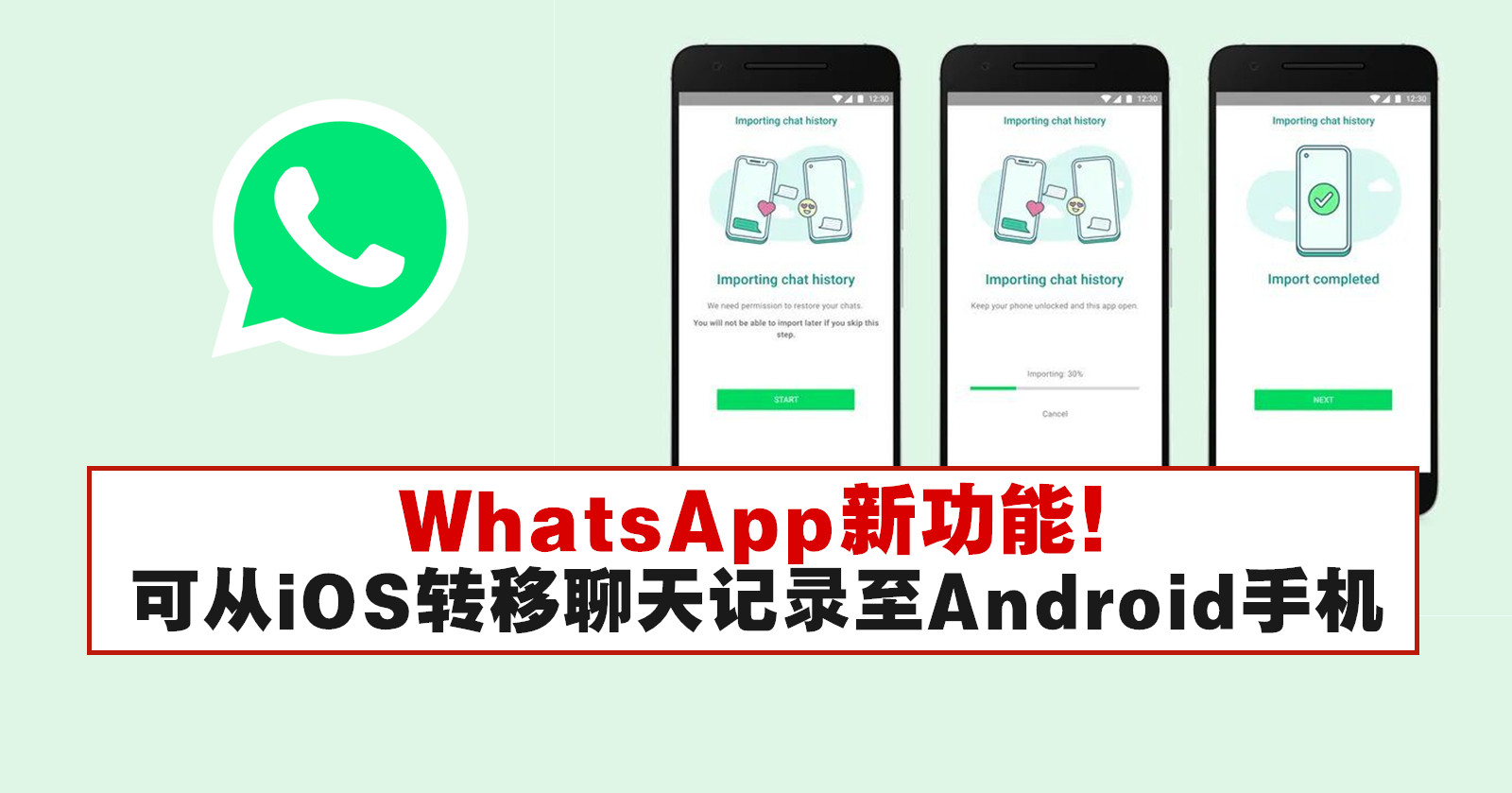
恢复WhatsApp对话记录的步骤
确保云端备份的存在
- 检查备份设置:打开WhatsApp,进入“设置”,选择“聊天”,然后点击“聊天备份”,确认是否已启用备份功能。
- 确认备份时间:在“聊天备份”页面查看上次备份的时间,确保备份是最近的且覆盖了所有重要对话记录。
- 检查存储空间:确保Google Drive(Android)或iCloud(iPhone)有足够的存储空间来保存备份文件,避免因空间不足导致备份失败。
- 备份内容设置:确保备份包含所有必要的内容,如聊天记录、图片和视频。可以在“聊天备份”设置中查看和调整这些选项。
- 网络连接:备份过程中需要稳定的Wi-Fi连接,避免使用移动数据进行备份,以减少数据使用和费用。
重新安装WhatsApp应用
- 卸载旧版本:首先,在手机上卸载现有的WhatsApp应用。这可以通过长按应用图标并选择“卸载”或在“设置”中找到应用管理进行卸载。
- 下载新版本:前往Google Play商店(Android)或App Store(iPhone),搜索WhatsApp下载最新版本的应用程序。
- 安装WhatsApp:下载完成后,点击“安装”按钮,等待安装过程完成。确保在安装过程中保持设备的网络连接稳定。
- 检查系统要求:确保设备的操作系统版本符合WhatsApp的最低要求,避免因系统不兼容而导致安装或运行问题。
- 安全性检查:下载应用时,确保是从官方商店下载,以避免下载到恶意软件或非官方版本。
使用相同手机号验证账户
- 输入手机号:打开已安装的WhatsApp应用,在提示界面输入之前备份数据所使用的手机号码。
- 验证短信:WhatsApp会发送一个六位数的验证码到所输入的手机号。收到验证码后,在应用中输入该验证码进行验证。
- 自动验证:在某些情况下,WhatsApp会自动检测到验证码并自动完成验证过程,用户只需等待几秒钟。
- 确保号码正确:输入号码时,确保国家区号和手机号码无误,以避免验证失败。
- 双重验证:如果启用了双重验证功能,用户还需要输入设置的六位数密码才能完成账号验证。
按提示从备份中恢复聊天记录
- 检测备份:验证完成后,WhatsApp会自动检测云端备份文件,并提示用户是否从备份中恢复聊天记录。
- 确认恢复:在提示界面点击“恢复”按钮,开始从云端下载并恢复备份的聊天记录。这一步可能需要几分钟时间,具体时间取决于备份文件的大小和网络速度。
- 恢复完成:恢复过程完成后,WhatsApp会显示恢复成功的提示,用户可以点击“下一步”继续设置其他账户信息。
- 检查数据完整性:恢复完成后,打开聊天界面,检查所有聊天记录、图片和视频是否完整无缺。如果发现问题,可以重新触发恢复过程。
- 恢复备份内容:确保所有聊天记录、图片和视频都已成功恢复,必要时可以再次进入“聊天备份”页面确认备份的状态和内容。
通过以上步骤,用户可以有效地恢复WhatsApp的对话记录,确保所有重要的信息都不会丢失。

在Android设备上还原WhatsApp对话记录
通过Google Drive进行备份和恢复
- 启用Google Drive备份:打开WhatsApp,进入“设置”,选择“聊天”,然后点击“聊天备份”。确保“备份到Google Drive”选项已启用,并选择备份频率(如每天、每周或每月)。
- 确保账户连接:在“聊天备份”页面,确认已连接到正确的Google账户,并确保该账户有足够的存储空间来保存备份文件。
- 手动备份:点击“立即备份”按钮,手动触发一次即时备份。等待备份过程完成,这可能需要几分钟,具体时间取决于数据量和网络速度。
- 恢复备份:重新安装WhatsApp后,使用相同的手机号进行验证。验证完成后,应用会自动检测Google Drive中的备份文件,并提示是否恢复聊天记录。
- 恢复过程:点击“恢复”按钮,等待聊天记录从Google Drive下载并恢复到设备中。这一步骤可能需要一些时间,具体时间取决于备份文件的大小和网络速度。
使用本地备份文件进行恢复
- 本地备份位置:WhatsApp会在设备的内部存储或SD卡上自动创建本地备份文件。备份文件通常位于设备存储的WhatsApp/Databases文件夹中。
- 检查备份文件:进入WhatsApp/Databases文件夹,找到最近的备份文件。备份文件的命名格式通常为msgstore-YYYY-MM-DD.1.db.crypt12。
- 复制备份文件:将最新的备份文件复制到一个安全的位置,例如电脑或云存储,以确保在恢复过程中不会丢失。
- 重新安装WhatsApp:卸载并重新安装WhatsApp应用。在验证手机号之前,将备份文件复制回WhatsApp/Databases文件夹中。
- 恢复本地备份:验证手机号后,WhatsApp会检测到本地备份文件,并提示是否恢复聊天记录。点击“恢复”按钮,等待恢复过程完成。
检查备份文件的完整性
- 文件大小:检查备份文件的大小是否与预期一致。如果文件大小明显偏小,可能意味着备份不完整或损坏。
- 文件日期:确保备份文件的日期是最新的。可以通过文件名中的日期或文件属性来确认备份文件的创建时间。
- 备份内容:在备份文件夹中查看是否存在多个备份文件,并确认其中包含所有必要的聊天记录、图片和视频。
- 验证备份成功:在WhatsApp“聊天备份”页面,确认最后一次备份的时间和状态,确保备份过程顺利完成。
- 使用工具检查:如果有疑问,可以使用一些第三方工具来验证备份文件的完整性。这些工具可以帮助检测备份文件是否损坏或丢失数据。
通过以上步骤,用户可以在Android设备上有效地还原WhatsApp的对话记录,确保所有重要的信息都不会丢失。无论是通过Google Drive进行云备份,还是使用本地备份文件,用户都可以根据具体情况选择最适合的方法来恢复聊天记录。
在iPhone设备上还原WhatsApp对话记录
通过iCloud进行备份和恢复
- 启用iCloud备份:打开WhatsApp,进入“设置”,选择“聊天”,然后点击“聊天备份”。确保“备份到iCloud”选项已启用,并选择备份频率(如自动或手动)。
- 检查iCloud存储:确保iCloud账户有足够的存储空间来保存备份文件。进入iPhone的“设置”,点击您的Apple ID,然后选择“iCloud”,查看存储空间使用情况。
- 手动备份:点击“立即备份”按钮,手动触发一次即时备份。备份过程可能需要几分钟,具体时间取决于数据量和网络速度。
- 恢复备份:重新安装WhatsApp后,使用相同的手机号进行验证。验证完成后,应用会自动检测iCloud中的备份文件,并提示是否恢复聊天记录。
- 恢复过程:点击“恢复”按钮,等待聊天记录从iCloud下载并恢复到设备中。这一步骤可能需要一些时间,具体时间取决于备份文件的大小和网络速度。
使用iTunes备份进行恢复
- 备份到iTunes:将iPhone连接到电脑,打开iTunes或Finder(macOS Catalina及更新版本),选择设备并点击“备份”。确保选中“加密iPhone备份”选项,以备份WhatsApp数据。
- 检查备份状态:在iTunes或Finder中查看最近的备份时间,确保备份已成功完成。点击“管理备份”可以查看备份文件的详细信息。
- 恢复iTunes备份:在需要恢复时,将iPhone连接到电脑,打开iTunes或Finder,选择设备并点击“恢复备份”。选择最新的备份文件并点击“恢复”。
- 恢复过程:等待iTunes或Finder将备份文件恢复到iPhone。这可能需要几分钟到几十分钟不等,具体时间取决于备份文件的大小。
- 检查恢复结果:恢复完成后,打开WhatsApp并检查聊天记录是否已成功恢复。如果未能恢复,可以尝试再次进行恢复或检查备份文件的完整性。
检查iCloud备份的可用性
- 备份设置:打开iPhone的“设置”,点击您的Apple ID,选择“iCloud”,然后点击“管理存储”以查看iCloud备份的详细信息。
- 查看备份时间:在“管理存储”页面中,选择“备份”,查看WhatsApp的备份文件,并确认最后备份的时间和日期。
- 检查备份内容:确保备份文件包含所有必要的聊天记录、图片和视频。可以在WhatsApp的“聊天备份”页面查看备份文件的大小和状态。
- 验证备份状态:如果备份状态显示失败或部分完成,可能需要重新触发备份。确保备份过程中网络连接稳定且iCloud存储空间足够。
- 使用其他工具:在某些情况下,可以使用第三方工具来检查iCloud备份文件的完整性。这些工具可以帮助检测备份文件是否损坏或丢失数据。
通过以上步骤,用户可以在iPhone设备上有效地还原WhatsApp的对话记录,确保所有重要的信息都不会丢失。无论是通过iCloud进行云备份,还是使用iTunes备份,用户都可以根据具体情况选择最适合的方法来恢复聊天记录。
如何从旧设备恢复WhatsApp对话记录到新设备?
确保在旧设备上已备份WhatsApp对话记录,然后在新设备上安装WhatsApp并使用相同的电话号码进行验证。WhatsApp会检测到备份并提示恢复聊天记录。
为什么我的WhatsApp恢复过程中提示备份文件不存在?
可能的原因包括:备份文件损坏、存储空间不足、未使用相同的Google账户或iCloud账户进行备份。检查备份设置和存储空间,确保使用正确的账户登录。
如何确认我的WhatsApp备份文件是否完整?
在WhatsApp的“聊天备份”页面查看最后备份的时间和大小,确保备份文件最近且完整。还可以通过iCloud或Google Drive的存储管理查看备份文件的详细信息。
